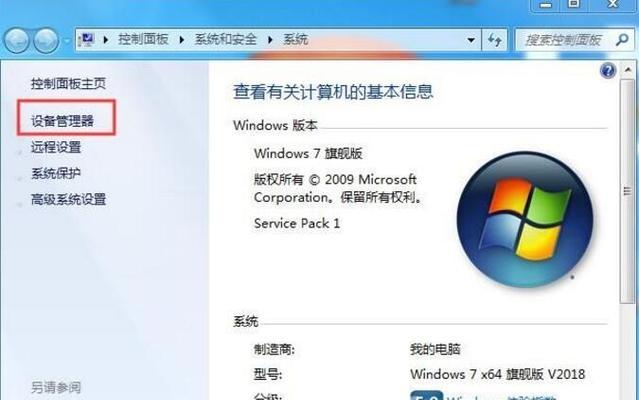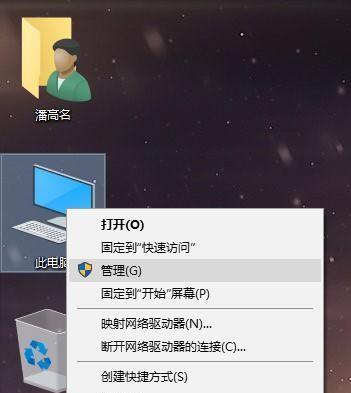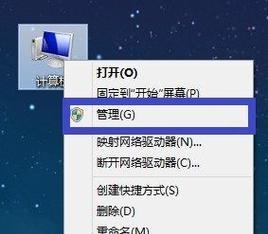在使用电脑过程中,经常会遇到网卡驱动异常或丢失的情况,导致无法正常连接网络。为了解决这个问题,本文将介绍几种常用的网卡驱动恢复方法,帮助读者快速恢复正常网络连接。
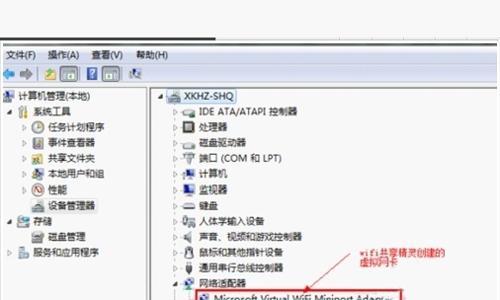
1.检查设备管理器中的网卡驱动状态
打开设备管理器,找到“网络适配器”选项,并展开,查看网卡驱动的状态。如果出现黄色感叹号或问号标记,说明驱动异常,需要进行相应的修复操作。
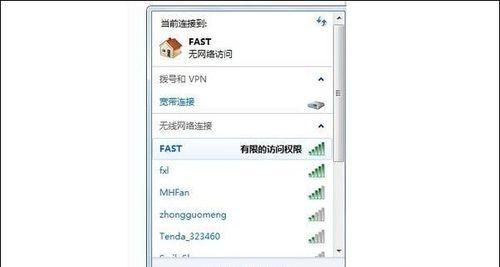
2.通过Windows系统自带的驱动更新功能进行修复
在设备管理器中找到问题网卡驱动,右键点击选择“更新驱动程序”,选择自动搜索更新程序。系统会自动尝试下载并安装最新的网卡驱动。
3.使用厂商官网提供的驱动程序进行恢复

打开电脑的浏览器,进入网卡厂商官方网站,找到相应型号的网卡驱动下载页面,下载并安装最新版本的驱动程序。
4.通过Windows系统还原功能恢复网卡驱动
打开控制面板,找到“系统和安全”选项,点击“还原你的计算机”,选择最近的系统还原点进行恢复。这将恢复到还原点创建时的状态,包括网卡驱动。
5.使用第三方驱动更新工具进行修复
下载并安装可信赖的第三方驱动更新工具,运行该工具进行自动检测和更新网卡驱动。这些工具通常能够自动识别并找到最新版本的驱动程序。
6.重新安装网卡驱动
打开设备管理器,找到问题网卡驱动,右键点击选择“卸载设备”,然后重新启动电脑。系统会自动安装默认的网卡驱动,如果没有,则手动下载并安装最新版本的驱动程序。
7.检查网卡硬件是否故障
将网卡插槽与网线连接确认无误,使用其他设备测试同一网线是否正常连接。如果其他设备能够正常连接网络,说明网卡硬件可能存在故障,需要更换新的网卡。
8.清理并优化系统
使用系统清理工具,如CCleaner等,清理系统垃圾文件,修复无效注册表项,优化系统性能,有时可以解决网卡驱动异常的问题。
9.检查操作系统更新
打开“设置”选项,找到“更新和安全”选项,点击“检查更新”,确保操作系统已安装最新的更新补丁。有时缺少某些关键更新可能导致网卡驱动异常。
10.重置网络设置
打开“设置”选项,找到“网络和互联网”选项,点击“状态”,在“网络重置”一栏点击“重置网络”按钮。这将重置网络设置到默认状态,并有可能修复网卡驱动问题。
11.检查安全软件是否干扰网卡驱动正常运行
部分安全软件可能会阻止网卡驱动的正常运行,导致无法连接网络。关闭或调整安全软件的防火墙设置,重新启动电脑后尝试连接网络。
12.使用Windows修复工具修复网卡驱动
打开Windows系统自带的修复工具,如网络故障诊断和网络适配器故障排除工具等,按照提示进行修复操作,尝试恢复网卡驱动的正常工作。
13.进行系统重装
如果以上方法都无法解决问题,可以考虑进行系统重装。备份重要数据后,使用操作系统安装光盘或USB启动盘进行系统重装,重新安装系统及网卡驱动。
14.寻求专业技术支持
如果自己无法解决网卡驱动问题,可以咨询电脑维修店或找专业的技术人员进行帮助和修复。
15.预防网卡驱动问题的发生
定期备份重要数据,安装可信赖的驱动程序和系统补丁,避免安装来路不明的软件,保持电脑清洁和定期杀毒等措施,可以预防网卡驱动问题的发生。
通过本文介绍的多种网卡驱动恢复方法,读者可以快速解决网卡驱动异常或丢失的问题,恢复正常的网络连接。在日常使用电脑过程中,保持系统和驱动程序的更新,并注意预防措施,是避免网卡驱动问题的关键。